Mục tiêu
Thiết lập cho workflow chính là xây dựng các bước hành động dựa theo hành vi khách hàng để đat được mục tiêu. Việc thiết lập tiêu chí và thêm hành động giúp workflow hoạt động đúng theo điều kiện bạn đã cài đặt.
aiMarketing cung cấp các công cụ giúp bạn thiết lập điều kiện cho Workflow một cách dễ dàng, nhanh chóng chỉ với các thao tác đơn giản.
Hướng dẫn thực hiện
1. Thiết lập điều kiện kích hoạt Workflow
Bước đầu tiên khi xây dựng kịch bản Workflow là thiết lập một hoặc kết hợp các điều kiện, những liên hệ nào thỏa mãn điều kiện đã thiết lập sẽ được tự động chăm sóc trong Workflow.
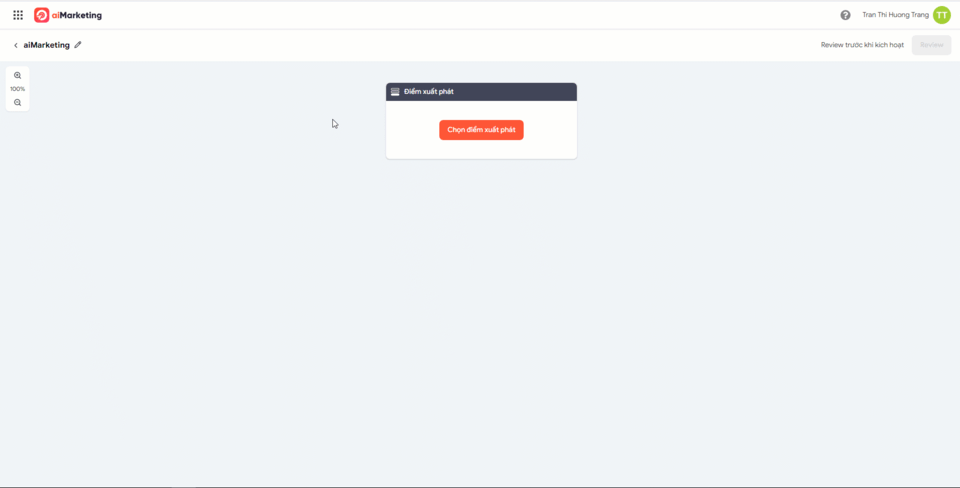
Sau khi tạo mới, tại màn hình thiết lập workflow bạn nhấn Chọn điểm xuất phát. Cửa sổ thiết lập điều kiện xuất hiện, tại đây bạn thiết lập điều kiện kích hoạt workflow.
- Chọn tiêu chí kích hoạt workflow. Các tiêu chí bao gồm:
– Submit form: chọn form và trang chứa form. Ví dụ bạn chọn Form A và trang chứa form là B: những liên hệ submit form A trên trang B sẽ thỏa mãn điều kiện kích hoạt và bước vào Workflow
– Nhóm liên hệ: chọn nhóm liên hệ bạn muốn chăm sóc trong Workflow, những liên hệ thuộc nhóm bạn đã chọn sẽ thỏa mãn điều kiện và bước vào Workflow
– Thuộc tính liên hệ: thiết lập điều kiện dựa trên giá trị thuộc tính của liên hệ. Ví dụ bạn thiết lập thuộc tính Giai đoạn là Lead: những liên hệ đang ở giai đoạn Lead sẽ thỏa mãn điều kiện và bước vào Workflow - Để chọn 2 hoặc nhiều tiêu chí đồng thời bạn chọn Và
Ví dụ: Bạn thiết lập điều kiện là người dùng đăng ký form A và form B. Workflow sẽ hoạt động với đối tượng đăng ký đồng thời cả form A và form B. - Để chọn một trong 2 hoặc nhiều tiêu chí bạn chọn Hoặc
Ví dụ: Bạn thiết lập điều kiện là người dùng đăng ký form A hoặc form B. Workflow sẽ hoạt động với đối tượng đăng ký với 1 trong 2 form A hoặc B
2. Thêm các hành động vào Workflow
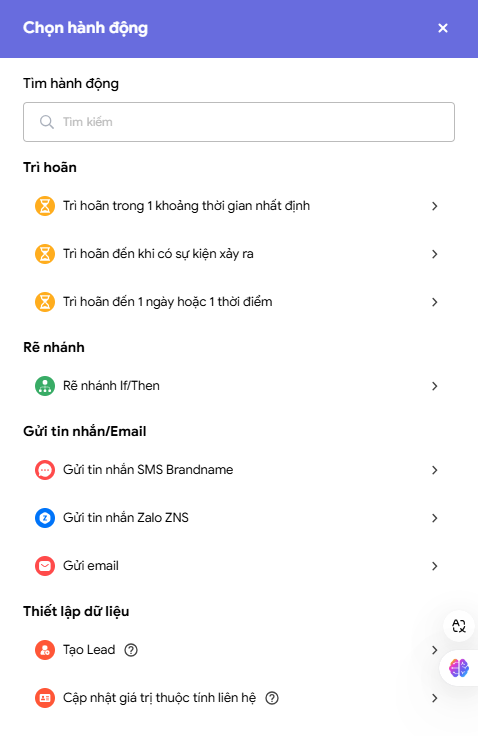
aiMarketing không giới hạn số lượng hành động thêm vào Workflow. Các hành động bao gồm: Trì hoãn, Rẽ nhánh, Gửi tin nhắn/Email
- Trì hoãn
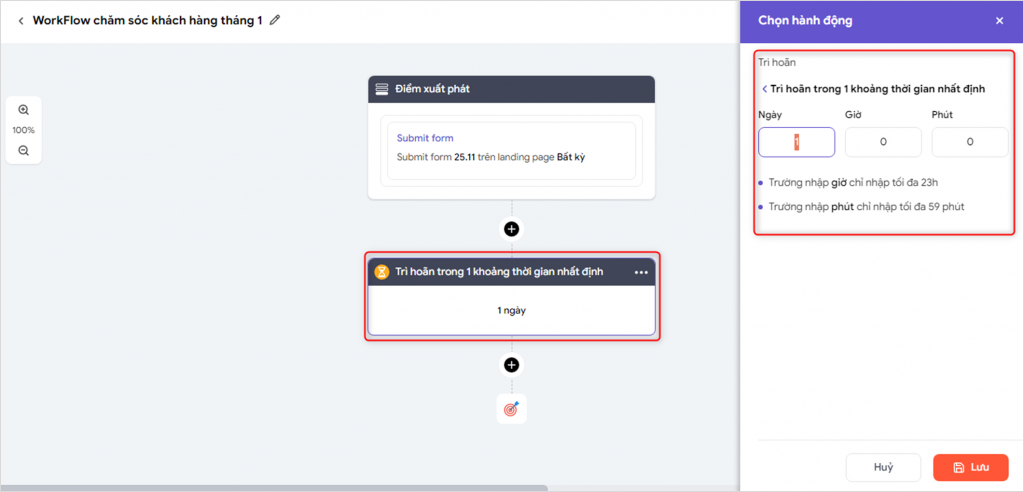
Các thông tin bao gồm Ngày-Giờ-Phút
- Gửi tin nhắn/Email
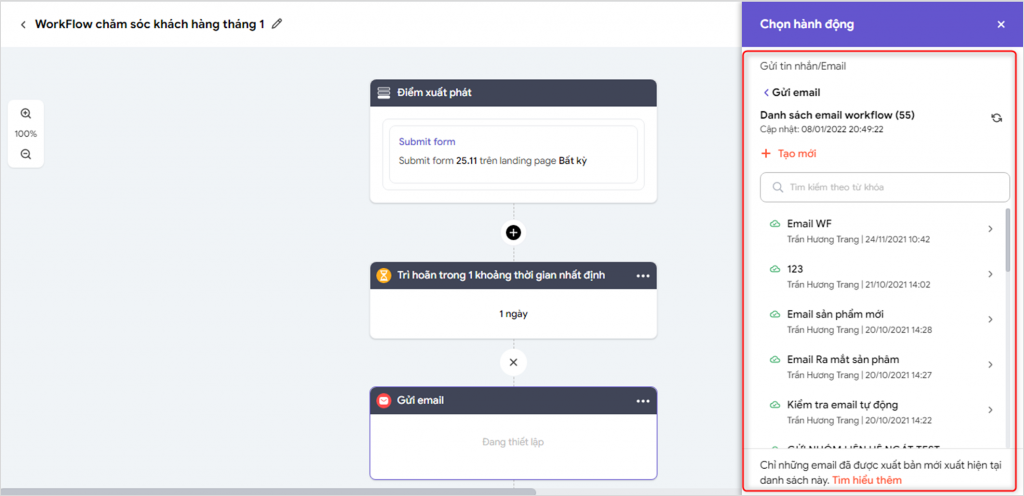
Bước này bạn có thể chọn email từ các email đã Xuất bản trước đó hoặc tạo mới email
Xem hướng dẫn tạo và xuất bản email tự động tại đây
- Rẽ nhánh
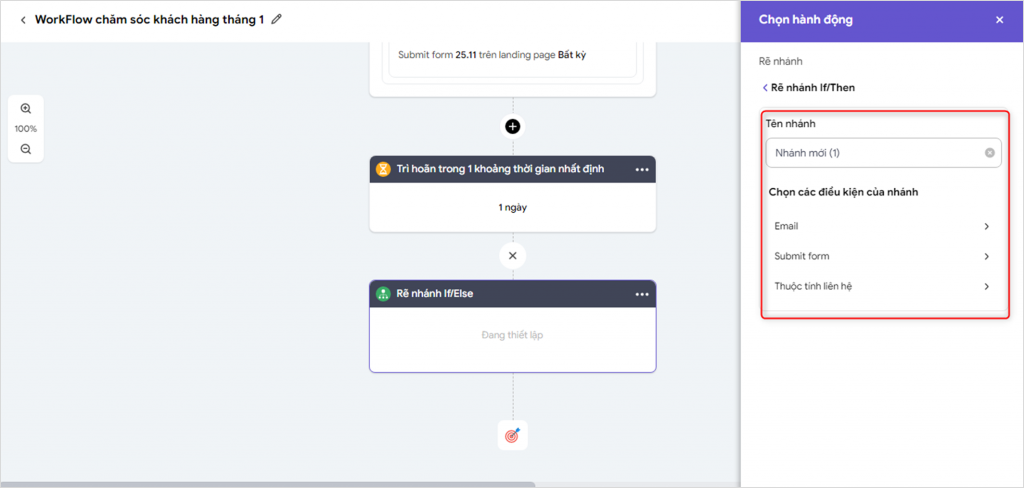
Các điều kiện kiểm tra rẽ nhánh bao gồm:
– Email: mở email, click vào link trong email
– Submit form: kiểm tra điều kiện liên hệ submit form
– Thuộc tính liên hệ: kiểm tra điều kiện giá trị thuộc tính của liên hệ
Thêm nhánh điều kiện giúp bạn không bỏ sót bất kỳ hành động nào của người truy cập, mọi hành động của khách hàng đều được tính toán và đưa ra hành động tương ứng.
Lưu ý:
– Bạn cần thiết lập độ trễ trước khi thêm nhánh rẽ, nếu không có độ trễ để kiểm tra workflow sẽ hoạt động không chính xác và không hiệu quả
– Bạn phải tạo email trước khi thêm hành động gửi mail và workflow
- Chuyển dữ liệu
Xem hướng dẫn chuyển thông tin liên hệ sang AMIS CRM tại đây
3. Thiết lập điều kiện áp dụng liên hệ
Để kích hoạt Workflow bạn phải thiết lập điều kiện áp dụng liên hệ

Điều kiện áp dụng liên hệ bao gồm:
- Sau khi workflow được kích hoạt: những liên hệ thỏa mãn điều kiện kích hoạt sau thời điểm workflow được kích hoạt mới thỏa mãn điều kiện và được chăm sóc trong workflow
Ví dụ: Bạn thiết lập điều kiện kích hoạt là Submit Form A trên trang bất kỳ và điều kiện áp dụng liên hệ là Sau khi workflow được kích hoạt: những liên hệ submit form A sau khi workflow được kích hoạt thì mới thỏa mãn điều kiện - Trước và sau khi workflow được kích hoạt: những liên hệ thỏa mãn điều kiện kích hoạt tại thời điểm trước và sau khi workflow được kích hoạt đều thỏa mãn điều kiện và được chăm sóc trong worklfow
Ví dụ: Bạn thiết lập điều kiện kích hoạt là Submit Form A trên trang bất kỳ và điều kiện áp dụng liên hệ là Trước và sau khi workflow được kích hoạt: những liên hệ submit form A sẽ thỏa mãn điều kiện
Sau khi thiết lập xong các điều kiện cho workflow, bạn nhấn chọn Kích hoạt.
Kích hoạt Workflow cho phép bạn đưa workflow đã tạo vào hoạt động.





